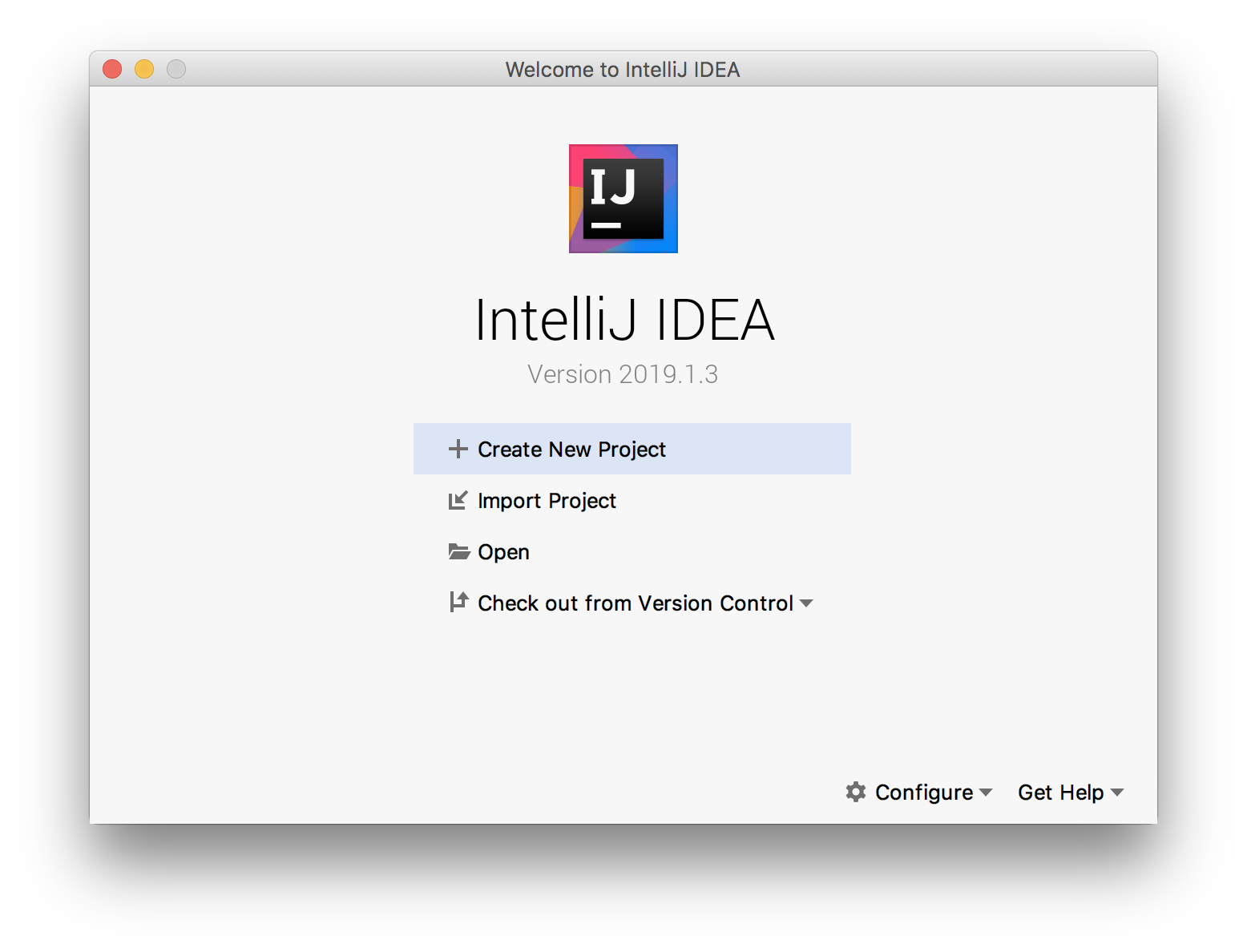二回目があっても迷わないように備忘録
参考
意外と誰も教えてくれないIntelliJ IDEAの使い方(基本から応用まで)
・ https://qiita.com/syu_chan_1005/items/46f94412f7493d6e60eb
前提
jdk1.8
IntelliJ 2019.1
IntelliJをダウンロードする
公式サイト
https://www.jetbrains.com/idea/
無料のCommunity版を使用するため、トップに出てくるDOWNLOADではなく、一番下にスクロールして出てくる右側のDOWNLOADを選択する
(有料版のUltimateを使用する場合は左側のDOWNLOAD)

IntelliJ 起動
Project作成
起動したIntelliJからCreate New Projectを選択する
Project SDKがjavaであることを確認し、Libraries and Frameworksにはチェックを入れずにNextを押下する
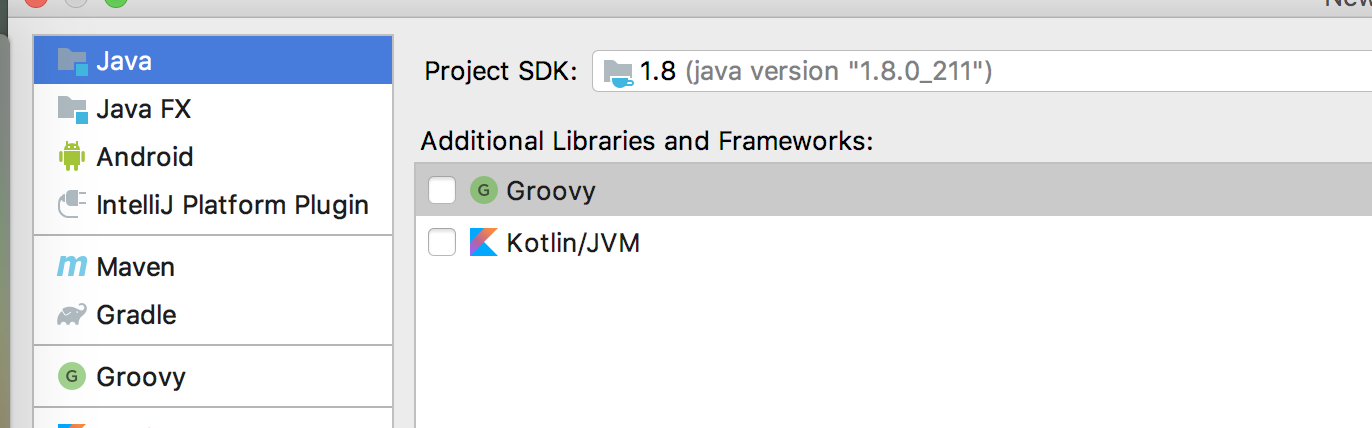
Create project from templateにチェックを入れ、Java Hello Worldを選択後、Nextを押下する

Project name、Projectlocationに自由な名前を入れる(初期表示はuntitled)
FInishを押下する
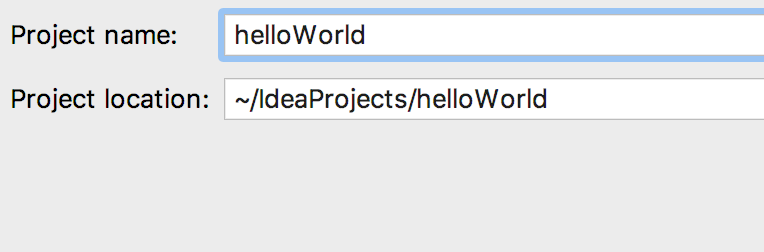
Hello World
Tip of the Dayが出てきた場合はCloseを選択する
(本日の豆知識なので時間があるときに読む)
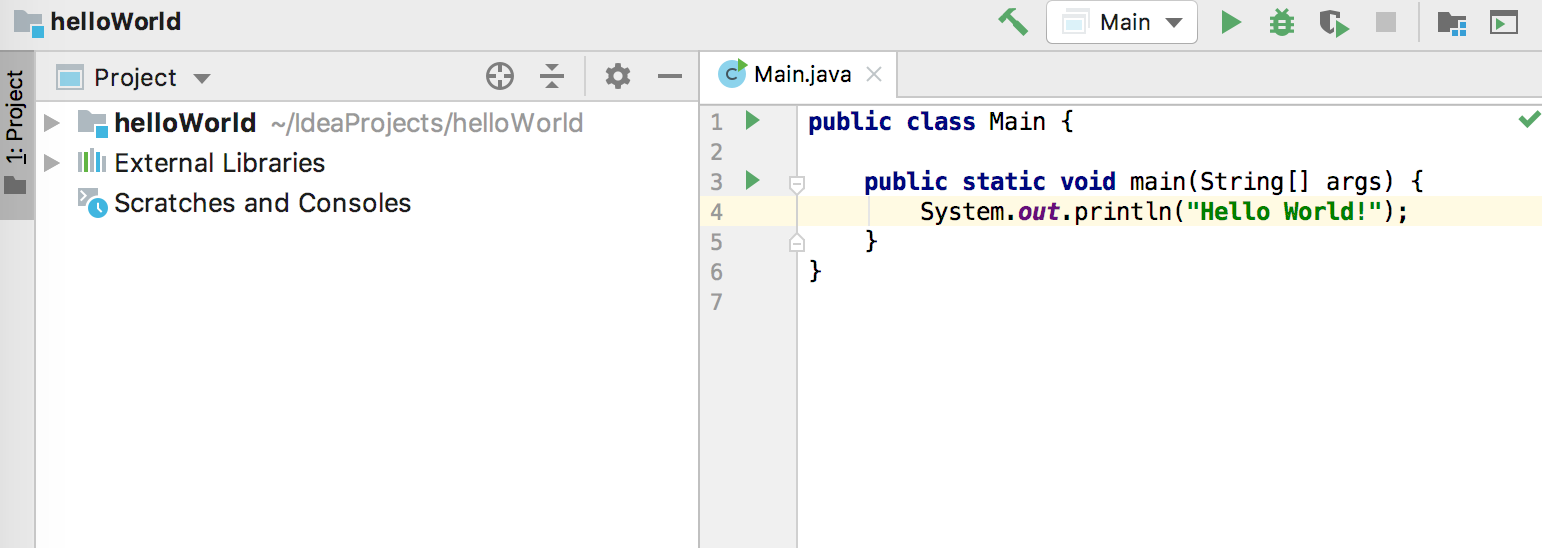
実行してみる
右上の実行ボタンを選択
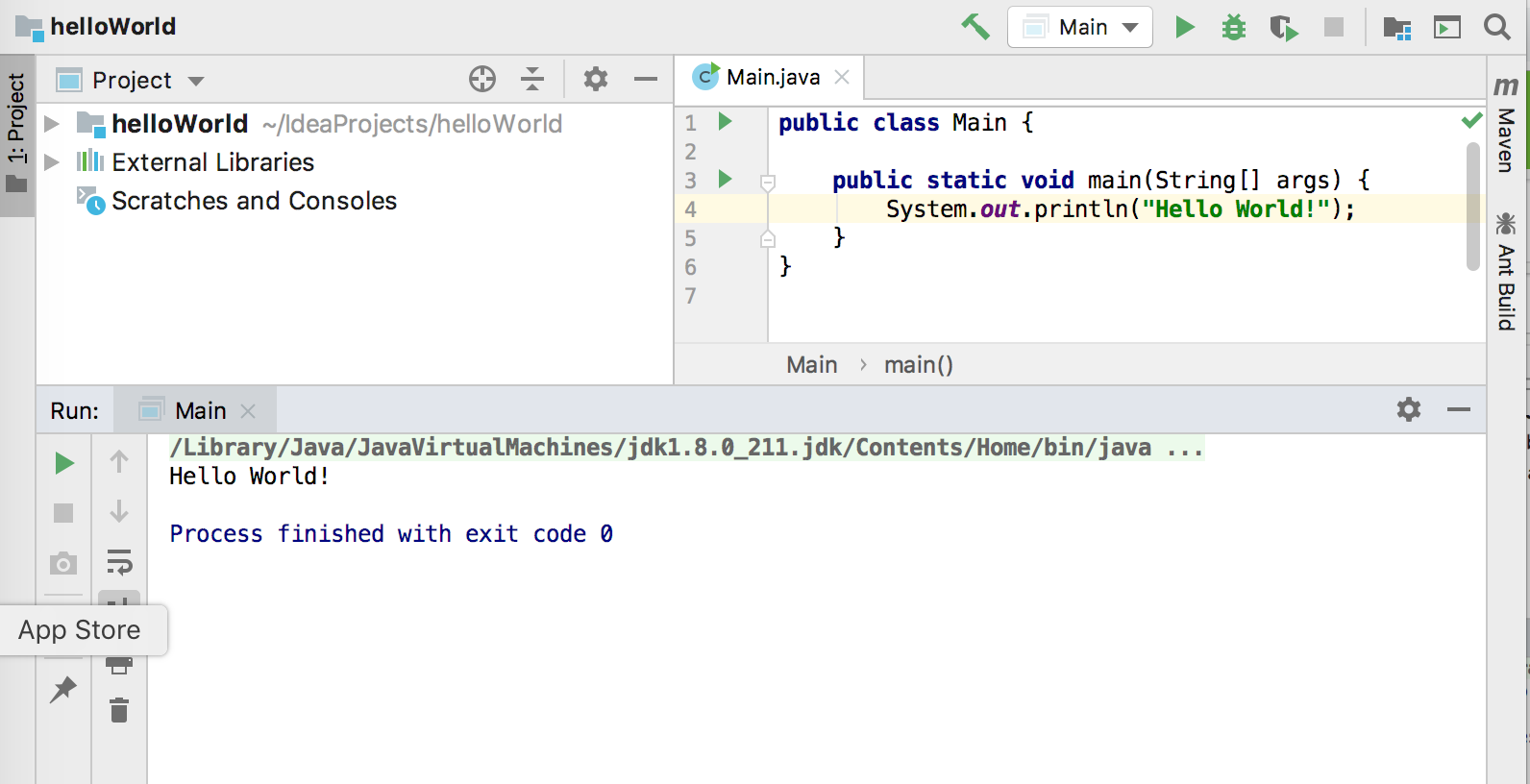
Hello World!が出ました
よかったですね
感想
名前がかっこいいから触ってみたが補完が出て来る速度が早くて気持ちがいい
JSやSpringのサポートはUltimate版のみのようなので、今は見送りの方向 お金に余裕できたら使う
関係ないけどMacのTouchBarに実行ボタンとか出ることを初めて知った